| 일 | 월 | 화 | 수 | 목 | 금 | 토 |
|---|---|---|---|---|---|---|
| 1 | 2 | 3 | ||||
| 4 | 5 | 6 | 7 | 8 | 9 | 10 |
| 11 | 12 | 13 | 14 | 15 | 16 | 17 |
| 18 | 19 | 20 | 21 | 22 | 23 | 24 |
| 25 | 26 | 27 | 28 | 29 | 30 | 31 |
- 굿노트
- 필기 어플
- 프로그래머스
- 주석 단축키
- windows10
- 아이패드
- 하나은행 인턴
- pytorch
- 하나은행 인턴 후기
- 파이썬
- 아이패드 노트쉘프
- Noteshelf
- GPU
- deep learning
- 리퀴드텍스트
- 논문 필기
- liquid text
- 하나은행 공채
- 노트쉘프
- 딥러닝
- 아이패드 필기어플
- 아이패드 noteshelf
- 아이패드 필기
- 아이패드 논문 필기
- TensorFlow
- 아이패드 논문
- Python
- 하나은행
- pytorch로 시작하는 딥러닝
- 2022 하나은행 인턴 후기
- Today
- Total
목록전체 글 (80)
Azure Zest
 [ DIP ] 영상 처리에서 WGN를 쓰는 이유
[ DIP ] 영상 처리에서 WGN를 쓰는 이유
영상처리를 하다보면, Noise를 추가해서 제거해보는 과정들을 거치게 되는데 보통 사용하는 noise는 White Gaussian Noise(WGN)이다. 그렇다면 왜 이 WGN을 많이 사용하는 것일까? 먼저 주의사항! 개인적으로 공부하면서 정리한 내용이라 사실과는 다를 수도 있다! 먼저 White Gaussian Noise를 사용하는 이유는 크게 아래 두가지로 살펴 볼 수 있다. 1. Central limit theorem 2. Fourier Transform(FT)를 해도 Gaussian 형태임 1. Central limit theorem(중심극한정리) 먼저 Central limit theorem(중심극한정리)을 구글에서 검색해보면, 다음과 같은 정의를 볼 수 있다. 확률론과 통계학에서, 중심 극한 ..
 [ 아이패드 어플 추천 ] Liquid Text(리퀴드텍스트) 알아보기 2
[ 아이패드 어플 추천 ] Liquid Text(리퀴드텍스트) 알아보기 2
이전 포스팅에 이어서 Liquid Text에 대해 알아보도록 하자. 6. 박스들 연결시키기 이름처럼 Liquid Text는 말그대로 상자박스들이 출렁이면서 유동적으로 움직인다. 특히 서로 연관있는 박스들(pdf에서 가져온 내용이나 InkBox)을 연결지을 수 있다. 아래 사진처럼 두 상자가 연결된 것을 확인할 수 있다. 두 박스를 연결짓고 싶다면 간단하게 한 상자를 다른 곳에 가져다대면 저렇게 액체들이 이어지는 것처럼 연결선이 생긴다. 이 때, 한 상자를 선택할 때는 해당 상자를 한번 클릭 하면 되고(좌측사진), 연결되어있는 상자들을 선택(그룹 선택)하려면 하나를 두번 클릭 하면 된다.(우측 사진) 아래의 사진에서 보라색으로 되어있는 부분이 선택된 영역이다. 이렇게 그룹으로 선택하고 옮기면 간단하게 두 ..
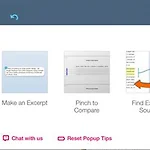 [ 아이패드 어플 추천 ] Liquid Text (리퀴드텍스트) 알아보기 1
[ 아이패드 어플 추천 ] Liquid Text (리퀴드텍스트) 알아보기 1
아이패드를 사고난 후, 여러가지 어플들을 써보면서 필기할만한 어플들을 살펴보았다. 굿노트와 노타빌리티, 플랙슬을 써보았는데 역시 필기감은 굿노트가 제일 좋았고 노타빌리티의 녹음기능도 참신했다. Flexcil의 경우, 이 Liquid Text가 너무 비싸서 그 대용으로 쓰기에 좋다고 해서 설치해보았지만.... 결국 이렇게 Liquid Text를 깔게 되었다.... (결국 이중으로.. 돈이 들었다..ㅠㅜㅠ 역시 사고 싶은 어플을 그대로 사는 게... 좋은 것 같다...) 그래서 이번에는 Liquid Text에 대해 알아보고자 한다!! 먼저, Liquid Text는 굿노트와 노타빌리티에 비해 상당히 비싼 가격으로... 37,000원 이다. (2020년 5월 21일 기준) 필기 어플 치고는 상당히 비싼 가격인데..
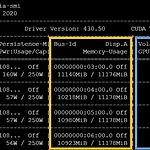 [ python ] GPU error ( InvalidArgumentError )
[ python ] GPU error ( InvalidArgumentError )
주피터 노트북으로 딥러닝 코드를 돌리다가 다음과 같은 오류가 발생하였다. InvalidArgumentError: device CUDA:4 not supported by XLA service while setting up XLA_GPU_JIT device number 4 처음 보는 오류였고, 이 오류로 인해 코드가 다 돌아가지 않았다. 혹시 GPU 메모리가 부족해서 나타난 오류인가 싶어 다음과 같이 사용하는 GPU를 바꾸어 주었더니 오류가 해결되었다. import os os.environ['CUDA_VISIBLE_DEVICES'] = '5' GPU 할당하는 것은 다음 링크에서 더 자세히 알아볼 수 있다. 윈도우에서 GPU 할당하기 [ Python ] 윈도우에서 GPU 할당하기 Linux에서 GPU 할당하기..
각 언어마다 주석을 나타내는 문자들이 있다. python 에서는 #을 앞에 적고 그 뒤에 문자를 적으면 주석이 되는데, 이를 단축키로도 바꿀 수 있다. 바로 Ctrl + / 이다. 하지만, 가끔 주피터 노트북에서 Ctrl + /를 했을 때 주석처리가 되지 않고 / 이게 그대로 쳐지는 경우가 있다. 이럴 때는 어떻게 해결해야 할까? 0. 파이썬(Python) 주석 단축키가 안 될때 구글에 검색을 해보니 보통 pycharm이나 vscode 등에서 안 될 때의 경우가 나타나 있었다. Ctrl + Shift 를 눌러서 입력키를 Microsoft 입력기로 바꿔주면 해결이 가능하다고 한다. 그래서 주피터 노트북에서도 마찬가지로 적용해보니 별 다른 바뀐 점 없이 바로 해결되었다. 따라서, 주석 단축키 작동이 안될 때..
 [ colaboratory ] google 400 error
[ colaboratory ] google 400 error
구글의 코랩을 사용하다가, 갑자기 google 400 error가 뜨는 경우가 있다. 주피터 노트북 파일을 열고자 코랩을 열 때 보통 아래의 사진처럼 저 부분을 누를 것이다. 보통과 같으면 아주 잘 들어가질 텐데 갑자기 다음과 같은 오류가 뜨는 것을 발견했다. 400. That's an error. 이라는 문구와 That's all we know...라는 말만 써있어서 굉장히 당황했다. 검색을 해보니 보통 timeline을 잘못 지정해서 오류가 뜰 때 400 오류가 나는 것 같았다. 혹시나 타임라인 오류로 400 error가 뜬 사람들은 맨 아래의 방법을 참고하도록 하자!! 다시 본론으로 돌아와서, 코랩에서 저런 오류가 뜬 것은 아무리 검색해도 나오지 않았다... 그러다가 우연히 아래의 코랩을 눌러보자 ..
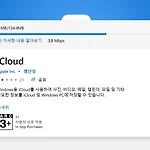 [ Windows ] iCloud에서 사진 다운받기
[ Windows ] iCloud에서 사진 다운받기
우선 windows 를 기반으로 iCloud를 다운받아 보자. 1. Windows용 iCloud 다운받기 먼저, microsoft store에서 iCloud 앱을 다운받는다. 위의 링크를 타고 들어가면 바로 다운받을 수 있다. 다운로드를 완료하면 다음과 같이 로그인을 해준다. 처음 로그인을 할 때 다음과 같이 아이폰으로 확인 코드를 보내게 되는데 폰에서 확인을 하고 알맞게 적어주면 된다. 로그인을 하면 다음과 같이 앱의 outlook을 결정할 수 있도록 되어있다. 원하는 것을 선택한 후에 적용을 누르면 설정이 완료된다. ( 설정하고 나서 보니까 달라지는 건 없....다...?ㅎㅎ..) 2. iCloud 사진 다운받기 그 후에 본격적으로 사진을 다운받아보자. 먼저, 사진 옆의 옵션을 클릭하고, 자동으로 두..
 [ 크롬 ] 크롬 개발자 도구 간단하게 사용해보기
[ 크롬 ] 크롬 개발자 도구 간단하게 사용해보기
앞서 html에 대해 살짝 다뤄보았는데, 블로그 스킨 편집 뿐만이 아니라 브라우저에서도 내맘대로 바꿔볼 수 있다. 바로 크롬 브라우저에서 가능한데, 개발자 도구 라는 것을 이용하면 된다. 크롬 개발자 도구는 크롬 창을 키고 F12 키를 누르면 된다. 그럼 다음과 같이 블로그 스킨 편집에서 html 편집을 눌렀을 때와 비슷한 화면이 나올 것이다. 그 때처럼 바꾸고 싶은 영역을 찾아 원하는대로 바꾸면, 네이버 창이 그대로 바꾸어 나오게 된다. 이 때 원하는 부분을 쉽게 찾기 위해, 다음과 같이 마우스 모양의 버튼을 누르고(빨간색 상자), 원하는 위치에 가져다 대면(검청색 상자) 클래스가 뜨면서 html 코드도 해당하는 부분이 촤르륵 펼쳐지게 된다(노란색 상자). 이 툴을 이용하여 사전이라는 단어를 헤헷으로 ..
 [ 블로그 편집 ] 방문자수 없애기
[ 블로그 편집 ] 방문자수 없애기
방문자수 때문에 신경이 쓰인다면, 방문자수가 없는 스킨을 선택해도 되겠지만 자신이 원하는 스킨에 꼭 방문자수가 있을 수도 있다. 이럴 땐, 간단하게 html 편집을 통해서 방문자수를 없앨 수 있다. (티스토리 블로그에서!) 다음을 따라해보자! 1. 스킨 편집 들어가기 먼저 티스토리의 설정에 들어가 스킨 편집에 들어가준다. 스킨 편집을 들어가 오른쪽 위를 보면 html 편집이 있을 것이다. html 편집을 클릭해보자. 2. html 코드 수정하기 그럼 다음과 같은 html 코드들이 나올텐데, html 코드들을 고치면 자신이 원하는 부분들을 수정할 수 있다. 이 중 오늘은 방문자 수를 편집 하고 싶으므로 해당하는 위치로 가보자. 이 때 아래처럼 방문자 수가 나오는 부분의 한글 키워드를 중심으로 찾으면 편하다..
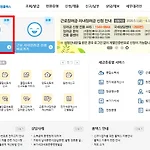 [ 종합소득세 신고 ] 종합소득세 ( 근로소득, 기타소득) 신고하기
[ 종합소득세 신고 ] 종합소득세 ( 근로소득, 기타소득) 신고하기
대학원생들이나 학부 인턴들은 받는 월급에서 세금을 떼어가면, 5월에 소득 신고를 통해 세금을 환급받을 수 있다! 물론 어떻게 받느냐에 따라 환급받는 돈도 다르고 안될 수도 있지만, 아래 과정들을 따라서 확인해보면 생각치도 못한 돈이 갑자기 돌아올지도 모른다. 그럼 소득 신고 방법에 대해 알아보자. 0. 신청 기간 : 5월 1일 ~ 5월 31일 제일 중요한 신청 기간이다. 매년 5월 한 달동안 신청이 가능하므로 꼭 기억해두자! 1. 국세청 홈택스 들어가기 먼저 소득을 신고하기 위해 국세청 홈페이지에 들어간다. 링크를 누르면 바로 연결된다. 그 후, 홈페이지에 있는 종합소득세 신고 바로가기를 클릭한다. 2. 로그인 하기 다음처럼 공인인증서 로그인을 통해 간편하게 로그인할 수 있다. 이 때, 처음 소득 신고를..
